
[Çözüldü] 2025'te iPhone'da Gönderilemeyen Mesaj Nasıl Düzeltilir?

"iPhone 12 Pro'm iOS 15.4.1'e güncellendiğinden, her mesaj göndermeye çalıştığımda mesajın gönderilemediğini söyleyen bir hata alıyorum. Ancak arkadaşım beni arayarak mesajı birden çok kez aldığını söyledi! iMessage'ı açıp kapattım. Telefonumu yeniden başlattım. Ancak hâlâ aynı sorunu yaşıyorum. Bunu yaşayan ve düzeltmeyi başaran var mı?"
- Apple Topluluğu'ndan
iPhone'un günlük kullanımında birçok kullanıcı, SMS veya iMessage gönderirken kırmızı ünlem işareti veya "Teslim Edilmedi" bildirimi alınması gibi mesaj gönderme hatalarıyla ilgili sorunlarla karşılaşabilir. Bu sadece günlük iletişimi etkilemekle kalmaz, aynı zamanda önemli bilgilerin zamanında iletilmesini de engelleyebilir. "iPhone'um neden bir kişiye kısa mesaj göndermiyor?" diye soruyor olabilirsiniz. Endişelenmeyin, bu makale mesaj gönderme hatalarının yaygın nedenlerini analiz edecek ve "iPhone'da mesaj gönderilemedi" sorununu çözmenize yardımcı olacak ayrıntılı çözümler sunacaktır.
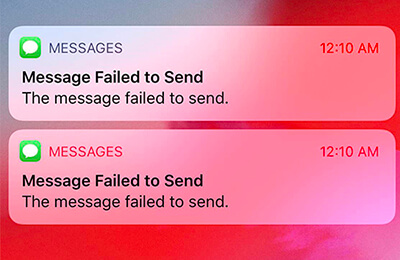
iPhone mesajı gönderilemedi sorunu aşağıdaki yaygın nedenlerden kaynaklanıyor olabilir:
Olası nedenleri öğrendikten sonra, iPhone'un mesaj gönderilememesini düzeltmek için kullanabileceğiniz 8 etkili yöntemi burada bulabilirsiniz.
Bazı durumlarda, "iPhone mesajın gönderilemediğini ancak gönderildiğini söylüyor" geçici bir aksaklıktan kaynaklanmaktadır. Bu gibi durumlarda, iletinin iletilip gönderilmediğini görmek için iletiyi yeniden göndermeyi deneyebiliriz. Bunu nasıl yapacağınız aşağıda açıklanmıştır:
1. Adım. "Mesajlar" uygulamasını açın ve gönderilemeyen mesajı bulun.
2. Adım. Kırmızı ünlem işareti simgesine dokunun ve ardından "Yeniden Dene"yi seçin.
3. Adım. Mesaj hâlâ gönderilmiyorsa kırmızı ünlem işareti simgesine tekrar dokunun ve ardından "Kısa Mesaj Olarak Gönder"i seçin. Standart mesajlaşma ücretleri geçerli olabilir.
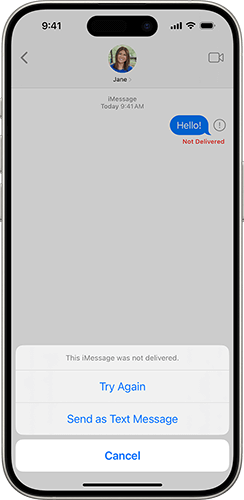
Ağ bağlantısı kararsız olduğunda iPhone mesaj gönderemeyebilir. Bu özellikle, ağırlıklı olarak Wi-Fi veya hücresel verilere dayanan iMessage aracılığıyla gönderilen mesajlar için geçerlidir. "iPhone'da kısa mesaj gönderilemedi" hatasıyla karşılaşırsanız öncelikle iPhone'unuzun sabit bir Wi-Fi veya hücresel ağa bağlı olduğundan emin olun. Ağ bağlantısı sağlam olmasına rağmen hâlâ mesaj gönderemiyorsanız ağ ayarlarınızı sıfırlamayı deneyebilirsiniz:
1. Adım. "Ayarlar" > "Genel" > "Sıfırla" > "Ağ Ayarlarını Sıfırla" seçeneğine gidin.
Adım 2. Cihazınızın şifresini girin ve işlemi onaylayın.
3. Adım. Ağa yeniden bağlandıktan sonra mesajı tekrar göndermeyi deneyin.

iMessage yanlış yapılandırılmışsa veya etkinleştirilmemişse "iPhone mesajı gönderilemedi" sorununa da neden olabilir. iMessage'ı doğru şekilde ayarlamak bu sorunu çözmenin anahtarıdır. Bunu nasıl yapacağınız aşağıda açıklanmıştır:
1. Adım. iMessage'ın etkin olup olmadığını kontrol etmek için "Ayarlar" > "Mesajlar" > "iMessage" seçeneğine gidin.
2. Adım. iMessage etkinse ancak hâlâ mesaj gönderemiyorsanız, iMessage'ı kapatın, birkaç saniye bekleyin ve ardından tekrar açın.

Mesajlar uygulaması çok uzun süredir çalışıyorsa veya çöküyorsa mesajların düzgün şekilde gönderilmesini engelleyebilir. Uygulamayı kapatıp yeniden başlatmak "iPhone'da mesaj gönderilemedi" sorununu çözebilir.
İşte adımlar:
1. Adım. Çoklu görev görünümüne girmek için "Ana Sayfa" düğmesine çift tıklayın veya yukarı kaydırın.
2. Adım. Mesajlar uygulamasını kapatmak için yukarı kaydırın.
3. Adım. Mesajlar uygulamasını yeniden açın ve mesajı tekrar göndermeyi deneyin.

Mesaj uygulamasını yeniden başlatmak işe yaramazsa, iPhone'un mesaj gönderememesi sorununu gidermek için iPhone'u yeniden başlatmayı deneyebilirsiniz.
İşte iPhone'u nasıl yeniden başlatacağınız:
iPhone X, 11, 12, 13 veya üzeri için:
iPhone 6, 7, 8 veya SE (2. veya 3. nesil) için:
iPhone SE (1. nesil), 5 veya önceki sürümleri için:

Apple'ın iMessage hizmetinin çalışması sunucularına bağlıdır. Sunucularda sorun varsa "iPhone mesaj gönderilemedi" sorunuyla karşılaşabilirsiniz. iMessage hizmetinin "Çalışıyor" olarak listelenip listelenmediğini kontrol etmek için Apple'ın Sistem Durumu sayfasını ziyaret etmeniz yeterlidir. Herhangi bir sorun gösterirse lütfen Apple'ın sorunu çözmesini bekleyin ve daha sonra tekrar deneyin.

Eski bir iOS sürümü, iPhone'un mesaj gönderememesine de neden olabilir. Sistemin güncellenmesi olası hataları düzeltebilir ve cihaz performansını iyileştirebilir.
iPhone'unuzu güncellemek için aşağıdaki adımları izleyin:
1. Adım. "Ayarlar" > "Genel" > "Yazılım Güncelleme"ye gidin. ( iPhone bir yazılım güncellemesinde mi kaldı ?)
2. Adım. Bir güncelleme mevcutsa "İndir ve Yükle"ye dokunun.
3. Adım. Güncelleme tamamlandıktan sonra mesajı tekrar göndermeyi deneyin.

Yukarıdaki yöntemler işe yaramazsa sorunu hızlı bir şekilde çözmek için iOS Sistem Kurtarma gibi profesyonel bir araç kullanabilirsiniz. Bu araç, özellikle iOS sistem sorunlarını çözmek için tasarlanmıştır ve herhangi bir veri kaybı olmadan "iPhone'da mesaj gönderilemedi" sorununu onarabilir.
Neden iOS Sistem Kurtarma'yı seçmelisiniz:
iOS Sistem Kurtarma kullanılarak iPhone'da gönderilemedi mesajının nasıl düzeltileceği aşağıda açıklanmıştır:
01 İndir butonuna tıklayarak uygulamayı bilgisayarınıza indirin. Uygulama başlatıldığında " iOS Sistem Kurtarma"yı seçin.
02 iPhone'unuzu bir USB kablosu kullanarak PC'ye bağlayın ve iPhone'u ilk kez bağlıyorsanız bağlantıyı onaylamak için "Güven"e dokunun. Daha sonra başlamak için "Başlat"a tıklayın.

03 Arayüzde görüntülenen iOS modelini ve diğer ayrıntıları doğrulayın ve ardından en son aygıt yazılımını indirmek için "Onar"a tıklayın. Araç daha sonra sorunu gidermeye başlayacaktır.

Tüm çözümleri denedikten sonra iPhone'unuz hâlâ mesaj gönderemiyorsa bir sonraki adımınız mobil operatörünüzle iletişime geçmektir. Yardım için müşteri hizmetleri hattını arayın. Yardım edemiyorlarsa sorun büyük olasılıkla bir donanım sorunudur ve profesyonel destek için Apple'a veya yetkili bir servis sağlayıcıya başvurmalısınız.
Yukarıdaki yöntemler "iPhone'da mesaj gönderilemedi" sorunlarını çözebilir. Karmaşık adımları atlayıp sorunu hızlı bir şekilde çözmeyi tercih ederseniz iOS Sistem Kurtarma'yı kullanmanızı öneririz. Bu aracın kullanımı basittir ve verilerinizi korurken cihaz sorunlarını kapsamlı bir şekilde onarabilir.
Şimdi deneyin ve iPhone'unuzu tam işlevselliğe döndürün!
İlgili Makaleler:
[Çözüldü] iMessage'da Senkronizasyon Duraklatıldı: Neden ve Nasıl Düzeltilir?
iOS 16/17/18 iMessage Çalışmıyor [11 Temel İpucu ve 1 Nihai Onarım]
iOS 16/17/18 iMessage'ı Düzenle/Göndermeyi Geri Al Çalışmıyor mu? - 9 Hızlı Düzeltme
Resimler Neden iMessage'a İndirilmiyor? Çözümleri Burada Keşfedin!